码丁实验室,一站式儿童编程学习产品,寻地方代理合作共赢,微信联系:leon121393608。
首先在手机上安装Micro:bit的App
苹果端:
苹果商店搜索,Micro:bit,第一个,下载打开就可以了
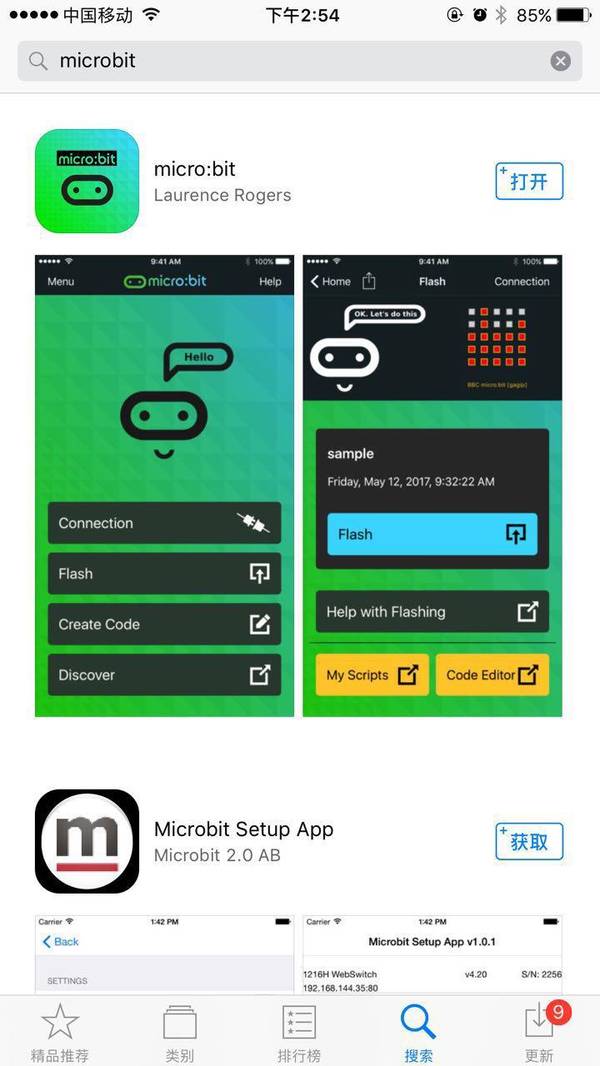
安卓端:
国内一般人都上不了谷歌play,所以这台我贴心的给大家把apk下载下来,供大佬们”食用”
App比较大,传不上来,有需要而朋友欢迎关注在评论区回复~
或者去百度云盘下载;云盘链接:http://pan.baidu.com/s/1qYA2Gxe 密码:e761
下面以苹果系统为例(安卓其实也差不多,不过三星手机最好,其他手机貌似……不怎么好用)
1、打开App,选择Connection(链接)
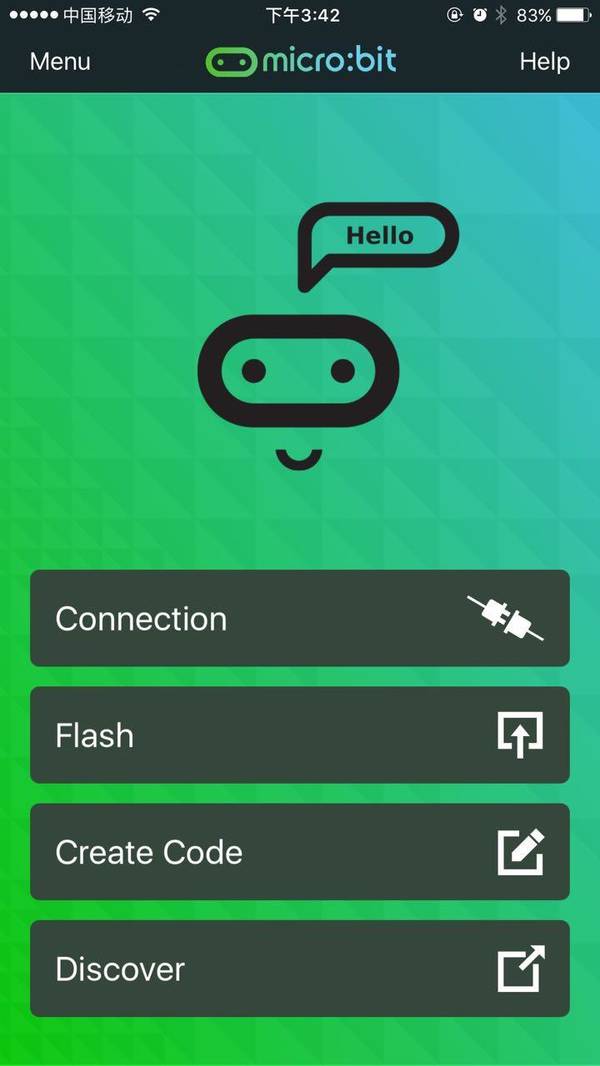
2、加入一个新的Micro:bit“Pair a new micro:bit”
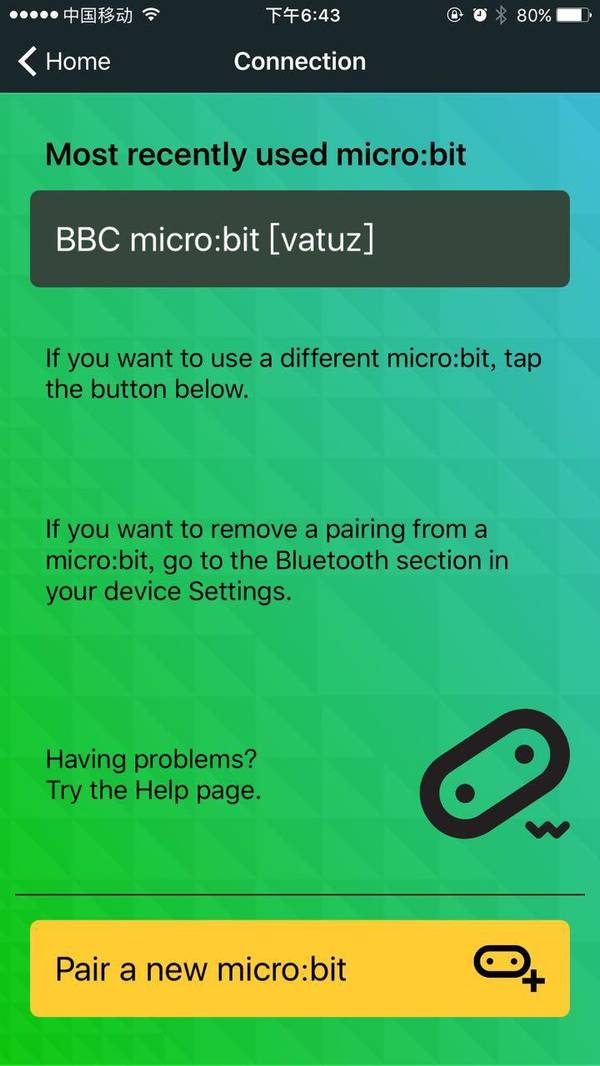
3、划重点,这个很多人操作不正确!!!(这个步骤叫进入BootLoader模式)
同时按住A键和B键,再按一下板子背后的RESET键(这个时候不能放松AB键)
就这样按住AB键维持个3秒,等点阵屏出来P什么的英文(流动出来的),
这个时候可以放开AB键。
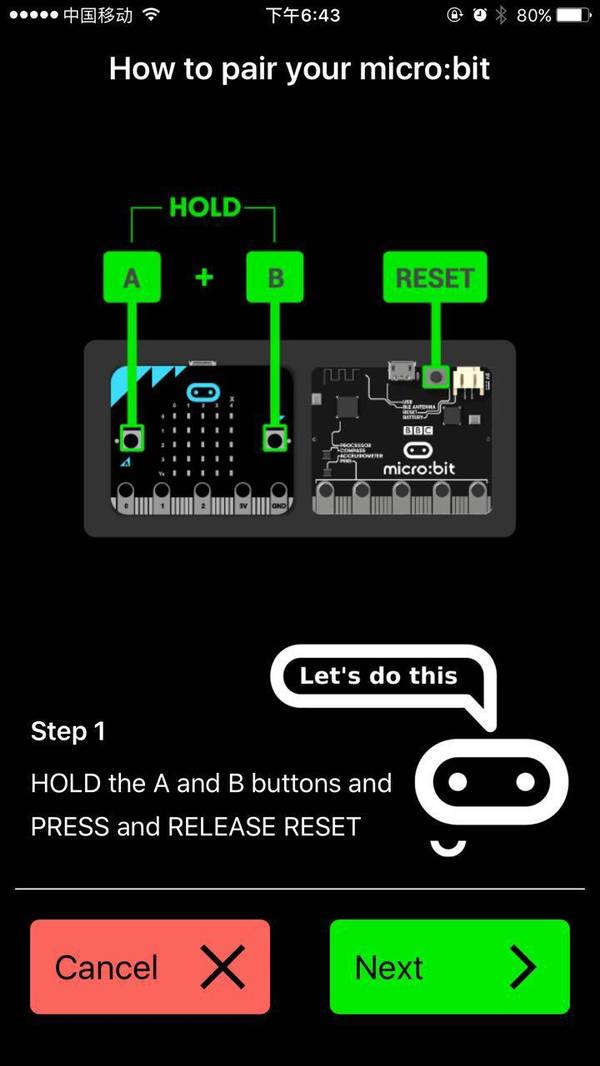
4、屏幕字幕滚动完后,会显示一个图案(耐心等候);这个图案实际是每个Micro:bit都是不一样的。我的是这样滴:

5、把点阵屏的图案填入到App中(必须填正确,错误请重来),然后点Next;
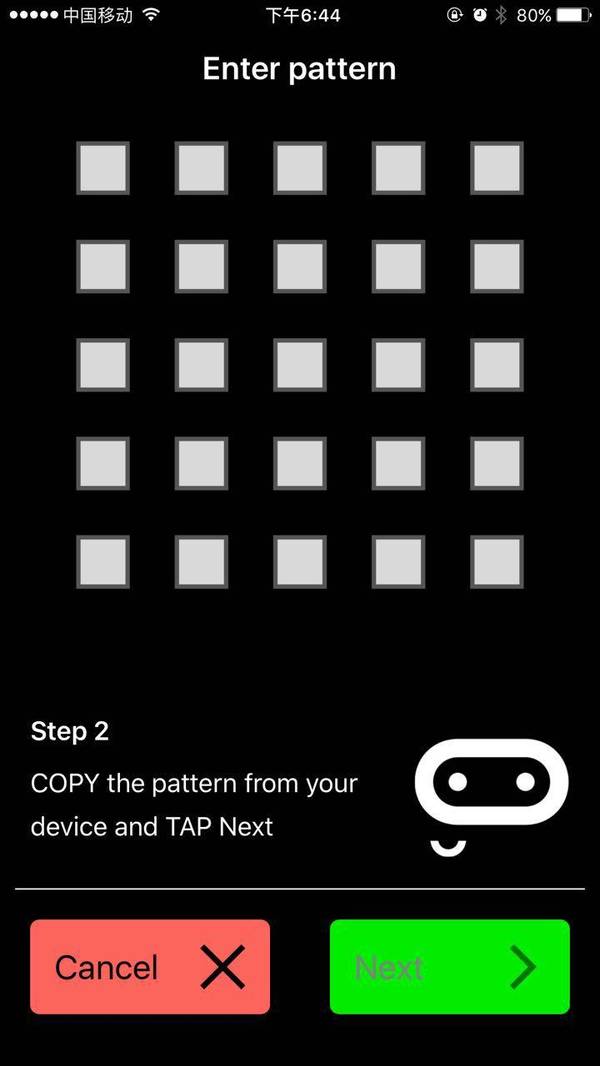
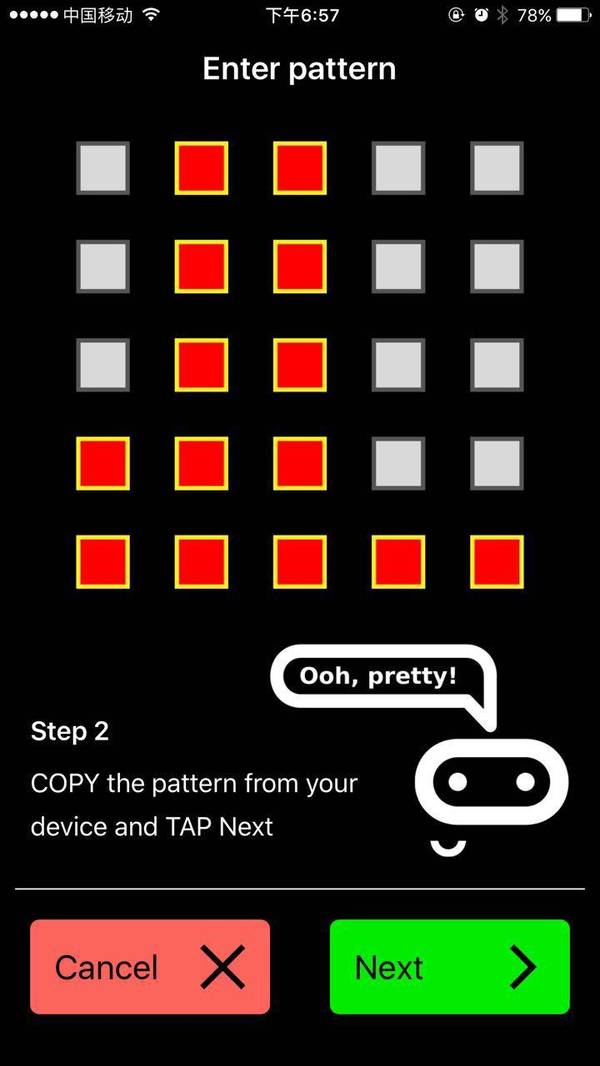
6、当点阵屏显示向左箭头的时候,按A键,然后点阵屏会滚动出来6个数字,把这6个数字填入到app里面就行;
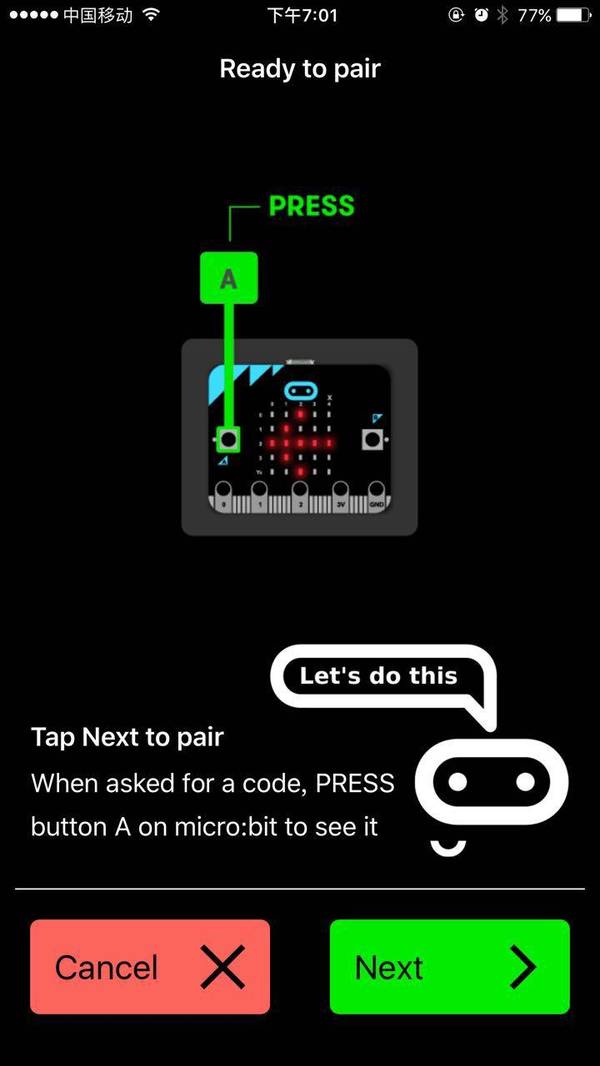
7、最后,就成功了!
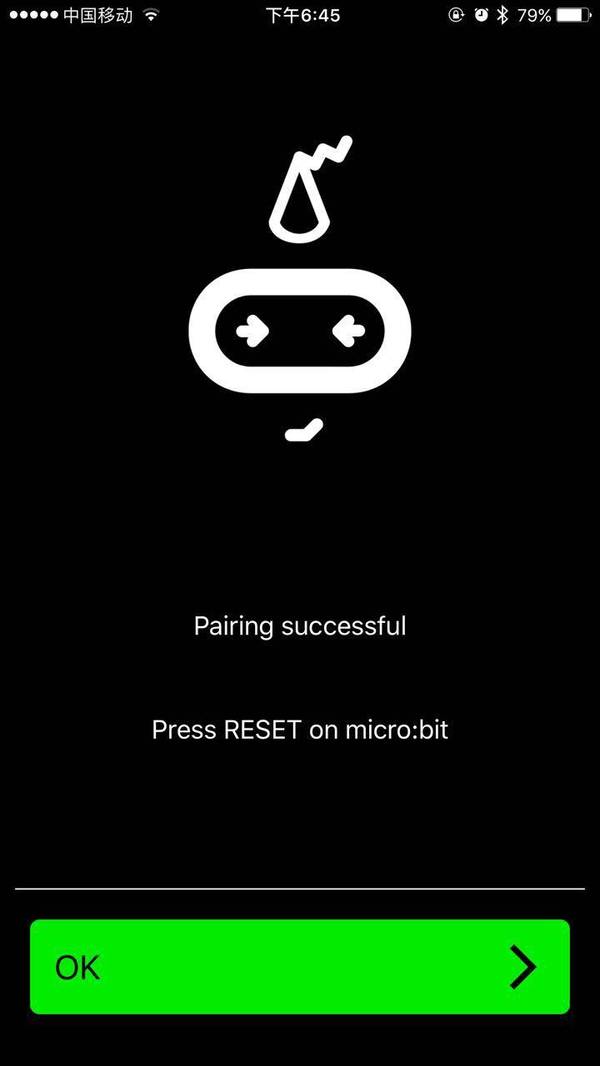
这样就连接上了。
如何进行编程???
1、选择“Create Code”
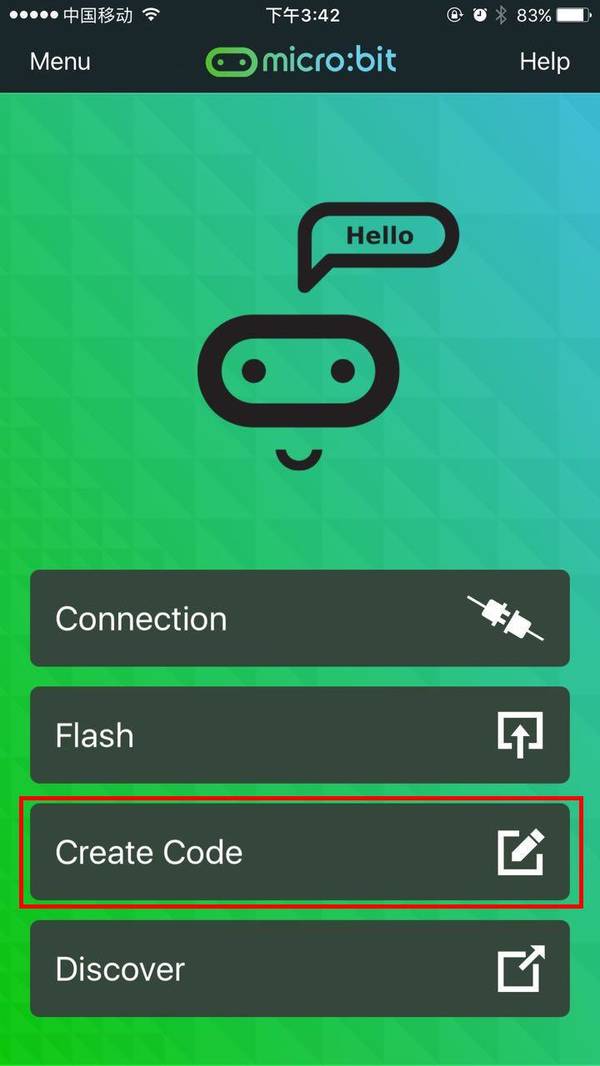
2、进去后,实际就是跟电脑上的makecode一样
这里我变了一个心跳的程序
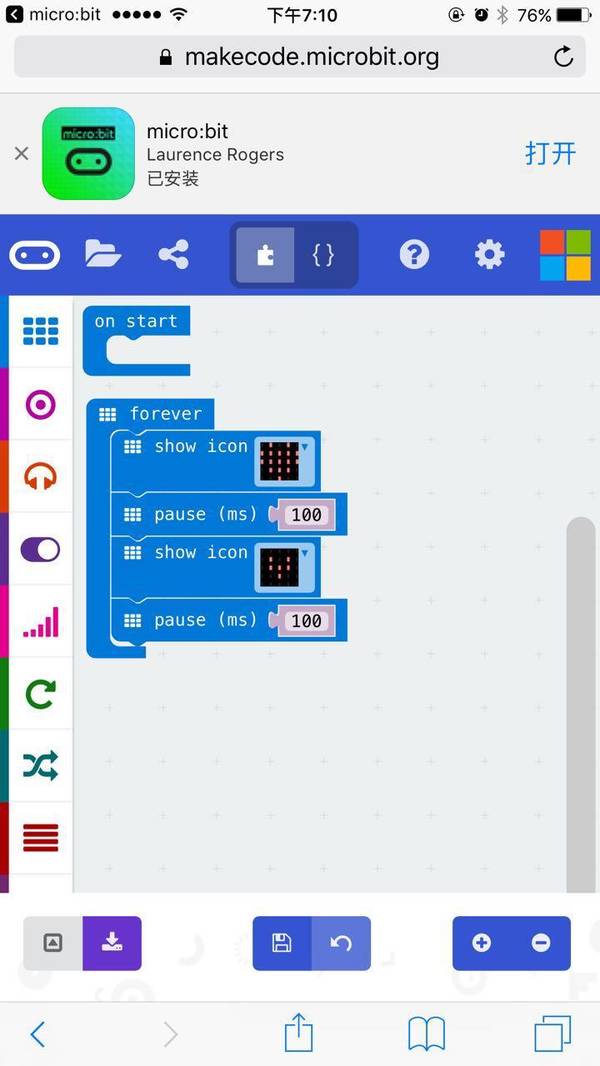
3、点击下载后出现,确认打开,跳转到Micro:bit的软件。
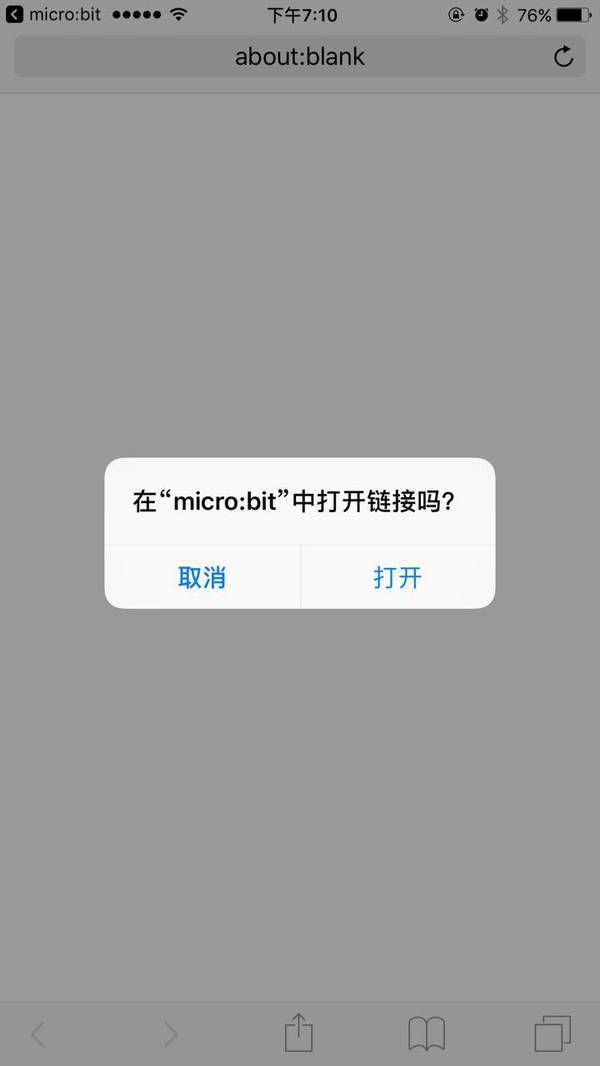
4、界面是这样的。
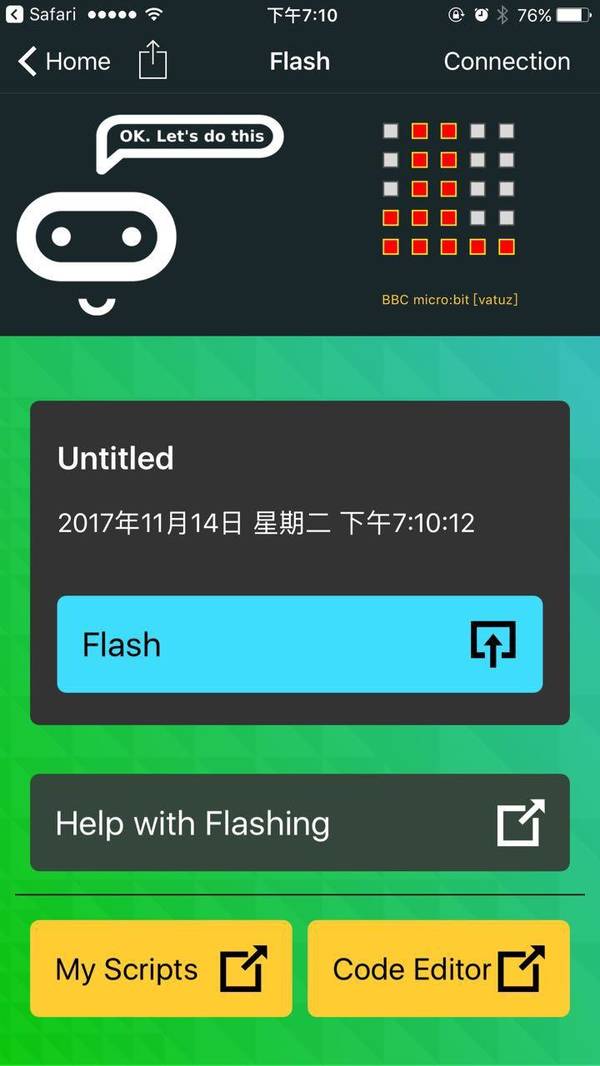
5、这个时候。Micro:bit板子需要重新进入到BootLoader模式。忘记了没关系。重新来,看下面;
同时按住A键和B键,再按一下板子背后的RESET键(这个时候不能放松AB键)
就这样按住AB键维持个3秒,等点阵屏出来P什么的英文(流动出来的),
这个时候可以放开AB键。
操作完后,屏幕会滚动一串英文,过后就会出现一个图案
6、最后按蓝色的Flash。
7、然后就开始下载,直至成功
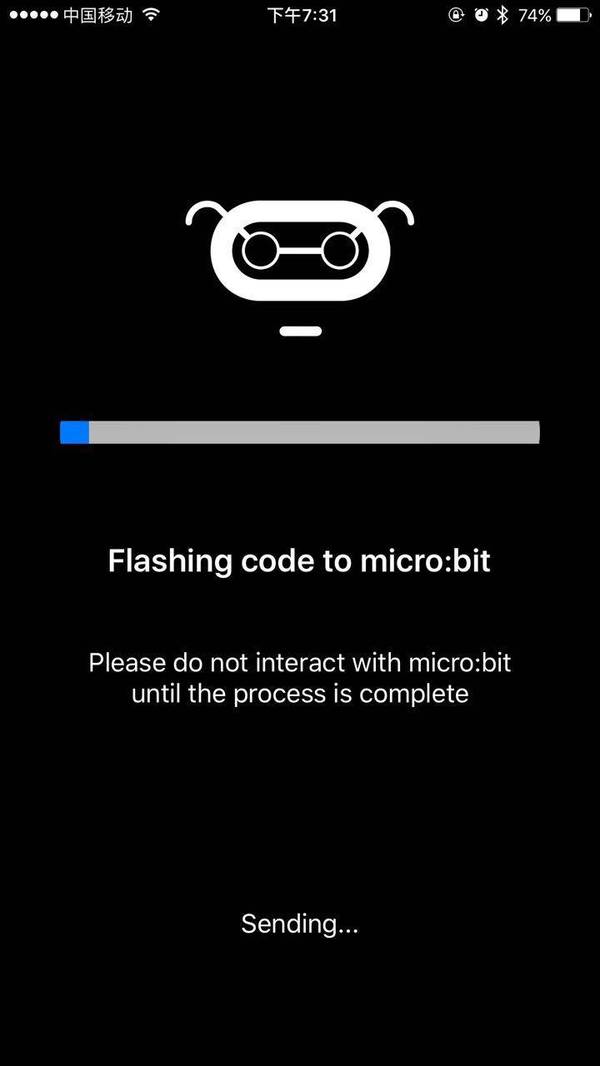
好了,利用手机下载程序就这么简单?
这里说下安卓的事项:
只要不是三星的手机,基本上下载不了,我用小米测试了,只成功过一次,一直显示waiting
箭头那个程序就是小米下的,后边就没成功过了
(三丧不厚道,只能买三星的手机了…)

教程到此结束,喜欢教程的喵粉们记得多多支持喵星人哦~


